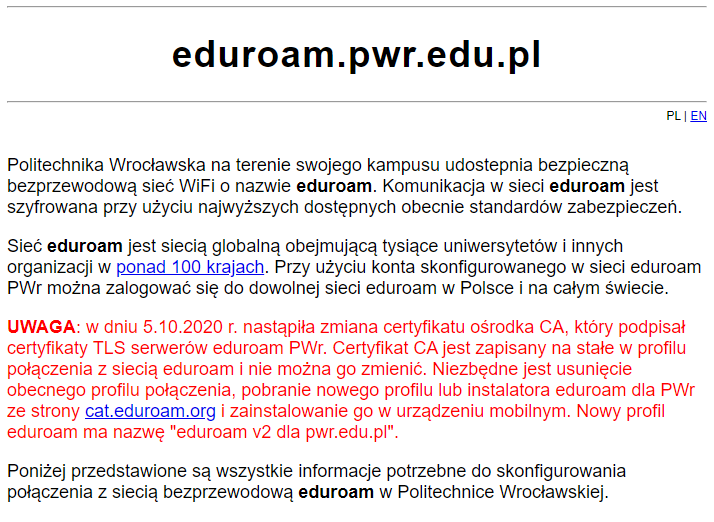
Jak podłączyć się do tej sieci, czyli jaki login i hasło wpisać, zostało opisane przez DI na dedykowanej stronie internetowej. Zapraszam więc do przeczytania, w jaki sposób podłączyć się do sieci WiFi na terenie naszego Campusu, w linku poniżej.
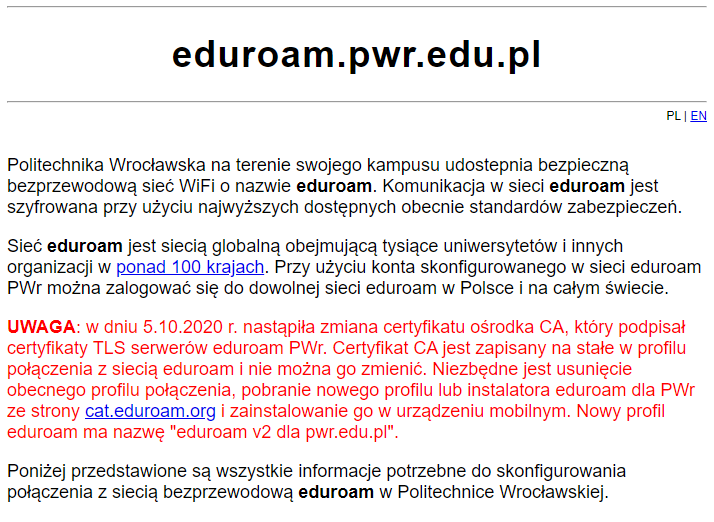
Jak podłączyć się do tej sieci, czyli jaki login i hasło wpisać, zostało opisane przez DI na dedykowanej stronie internetowej. Zapraszam więc do przeczytania, w jaki sposób podłączyć się do sieci WiFi na terenie naszego Campusu, w linku poniżej.
Aby samodzielnie edytować wizytówkę Pracownika na stronie Wydziału (podać godziny konsultacji, wkleić link do spotkania na ZOOM-ie, zaktualizować ostatnie publikacje) należy:
Otworzyć stronę Wydziału https://wggg.pwr.edu.pl/ w przeglądarce internetowej i kliknąć Logowanie
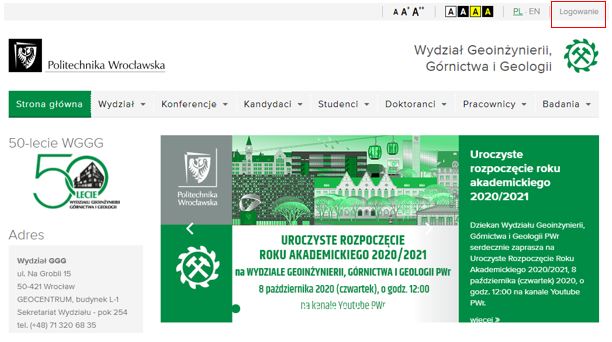
Do zalogowania należy wykorzystać dane z systemu ActiveDirectory (INNE niż do poczty elektronicznej). Login należy wpisać wraz z częścią domenową @pwr.edu.pl (lub @pwr.wroc.pl).
Odzyskać hasło lub aktywować konto do ActiveDirectory można na stronie https://ad.pwr.wroc.pl i do tej czynności potrzebny jest dostęp do sieci komputerowej PWr (z uczelni lub poprzez usługę VPN). W razie problemów proszę o kontakt z naszymi Panami informatykami.
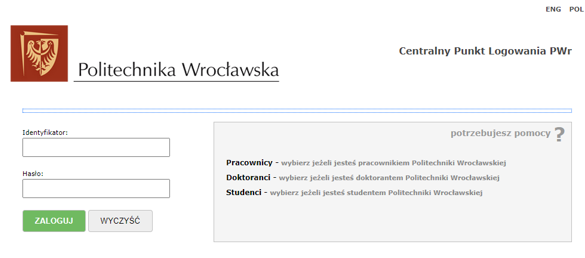
Po zalogowaniu kliknąć zakładkę Pracownicy
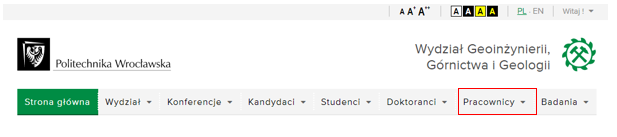
a następnie przejść do Edycji danych
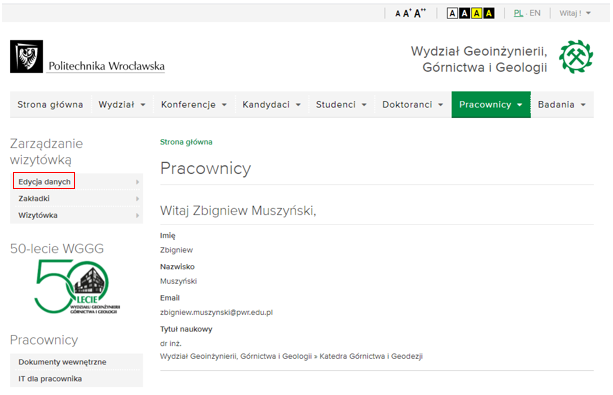
Pojawi się okno z możliwością edycji (wprowadzenia terminów konsultacji, wklejenia linku do ZOOM-a, zaktualizowania najważniejszych publikacji z bieżącego roku). Po zakończeniu edycji należy poniżej kliknąć Wyślij.
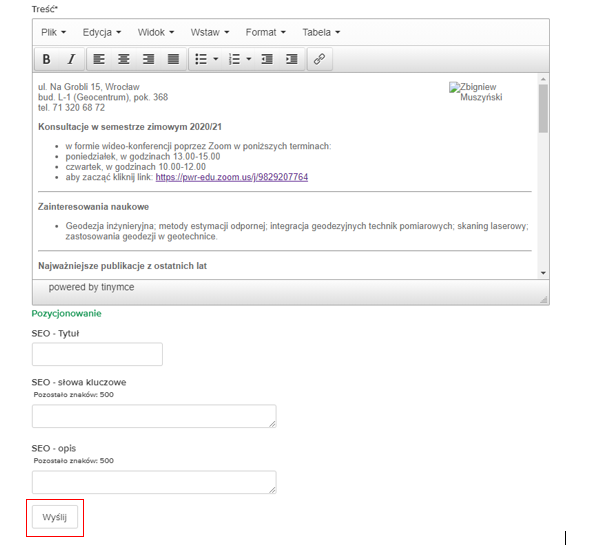
Aby zaktualizować angielską wersję wizytówki należy u góry strony kliknąć EN
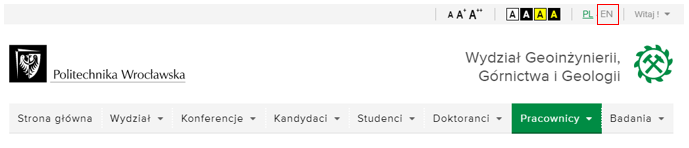
Następnie kliknąć Employees, a dalej kliknąć pierwszy od góry z trzech nieopisanych szarych prostokątów znajdujących się w lewym menu. Prostokąt ten po najechaniu kursorem myszy podświetli się na zielono i jest on zaznaczony czerwoną obwódką na rysunku poniżej.
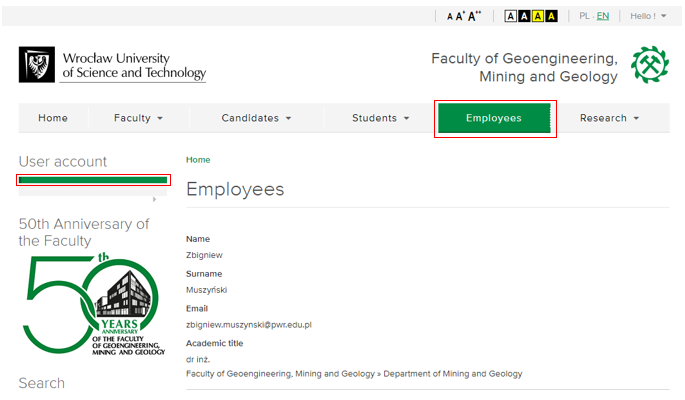
Pojawi się okno z możliwością edycji danych. Po zakończeniu edycji klikamy Send
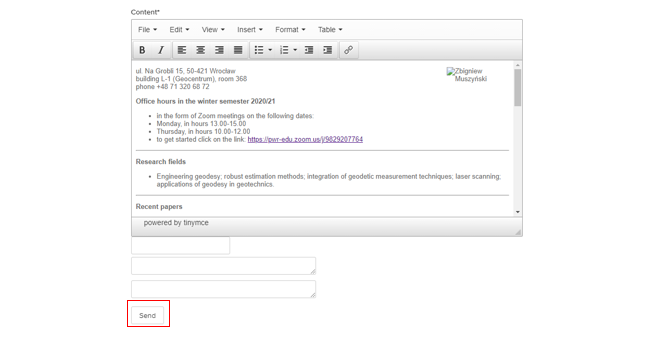
Na zakończenie klikamy trójkąt obok pola logowania
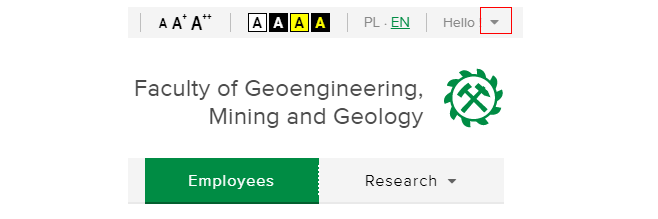
i z rozwijalnego menu wybieramy Sign out
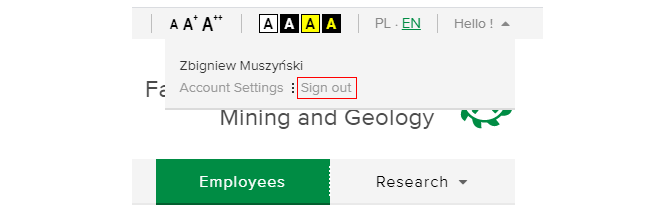
Jeżeli pojawią się jakieś problemy należy się kontaktować z wydziałowym działem IT.
Opracował: Zbigniew Muszyński
Instrukcja jak samodzielnie edytować swoją wizytówkę na stronie Wydziału
Otwieramy stronę: pwr-edu.zoom.us i wybieramy opcję Zaloguj
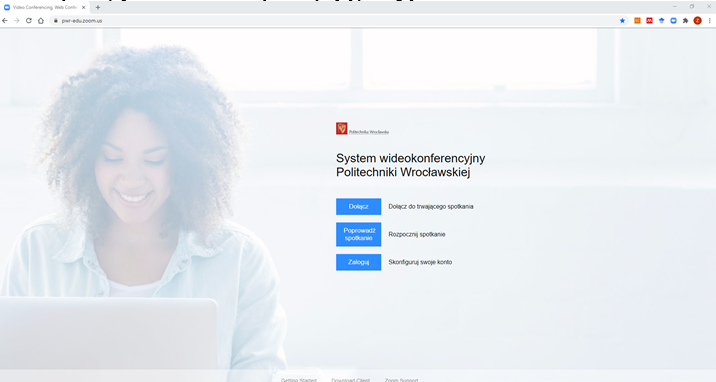
Logujemy się jak na pocztę pracowniczą
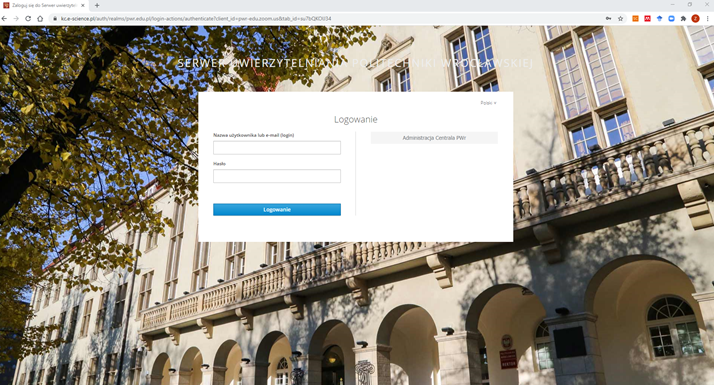
Przydzielamy dostęp - TAK
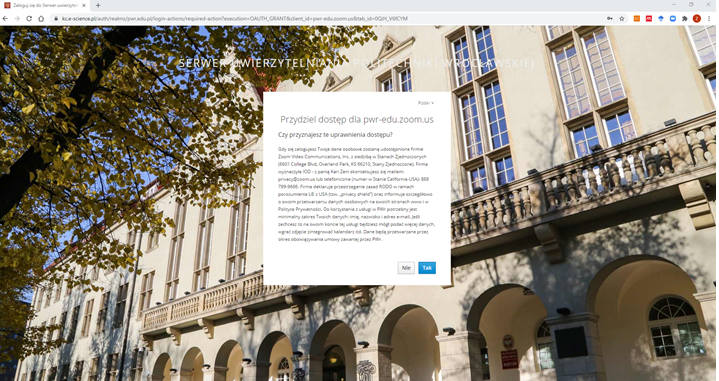
Wybieramy z lewego menu Meetings, a z zakładek na środku Personal Room
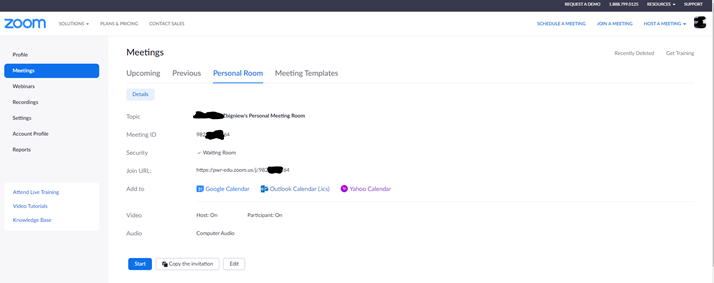
Link do spotkania (Join URL) jest stały i przypisany do osoby. Można go wysłać studentom jako aktywny przez cały semestr w dowolne dni tygodnia i wkleić do wizytówki pracownika na stronie wydziału. Oczywiście trzeba pamiętać, żeby samemu z niego skorzystać w wyznaczonych terminach konsultacji i rozpocząć spotkanie, do którego mogą w dowolnej chwili dołączyć studenci. Przyda się też włączyć Waiting Room, żeby w razie kolejki na konsultacjach kolejne osoby mogły poczekać.
Gdyby Personal Room był nieaktywny, trzeba wcześniej wejść w Settings z lewego menu i tam włączyć stosowne opcje.
Opracował Zbigniew Muszyński
Informacja dostępna w mailu z dnia 30.09.2020 r., odnośnie oprogramowania Matlab dla społeczności PWr (pracowników oraz studentów).
Dzień dobry,
Aktualnie na Uczelni procedowana jest umowa zakupu rocznej licencji kampusowej programu Matlab, która będzie licencją kampusową tj. każdy posiadający maila w domenie @pwr.edu.pl będzie mógł sobie ściągnąć oprogramowanie i legalnie je używać. Licencja ta będzie najprawdopodobniej dostępna od 1 listopada 2020 r.
Aktualnie posiadamy podobną usługę udostępnioną nam prze MathWorks, która wg zapewnień możemy używać do końca października, więc powinniśmy mieć ciągłość.
Student/pracownik powinien zalogować się (lub jeśli nie ma jeszcze konta, założyć je na uczelniany adres email) na stronie: https://www.mathworks.com/login Po zalogowaniu, oprogramowanie będzie do pobrania, na stronie producenta.
Zachęcamy do samodzielnego pobrania powyższego oprogramowania.
Platforma informatyczna https://e-science.pl, dedykowana środowiskom naukowym, oferuje usługi współdzielenia, przetwarzania i gromadzenia danych oraz bezpieczną prezentację i wymianę wyników badań. Do celów dydaktyczno-naukowych pracownicy Politechniki Wrocławskiej mogą korzystać z tych usług bezpłatnie.
Sieć PWr umożliwia dostęp do lokalnych zasobów z domu, za pomocą VPN. Więcej o tym, można przeczytać na stronie Działu Informatyzacji PWr;
Każdy pracownik PWr (posiadający aktywne konto pocztowe) może legalnie i za darmo, użytkować oprogramowanie firmy Microsoft na jednym stanowisku stacji roboczej, pozostającej w domu. Aby pobrać oprogramowanie Microsoft, proszę się zalogować za pomocą loginu i hasła do poczty, na stronie;